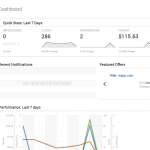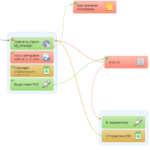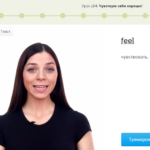Для начала следует убедиться что ваш сервер поддерживает Windows Server 2012. Проще всего это выяснить у саппорта хостинга, я же сделал все как обычно — через жопу нелегкий путь проб и ошибок, и как девственник, который впервые залез на топ-модель, — покорял хостинг от online.net, который в настоящее время обсуждают в кулуарах на всевозможных форумах.
Казалось бы, почему на сервер нельзя заинсталлить современную операционную систему? Все дело в прошивке серверов, а именно как выяснилось к примеру на тарифе Server Dedibox LT 2013, который базируется на сервере HP DL120G7 еще не заинсталлена последняя прошивка, и мне не удалось туда установить Windows 2012.
Вскоре у меня оказался сервер http://www.online.net/en/dedicated-server/dedibox-md2k14 базирующийся на DL320e Gen8 v2, на который как выяснилось можно свободно установить Windows 2012 server, о чем собственно и поведаю дальше.
Предположим вы уже приобрели заветный выделенный сервер и авторизовались в панели управления.
Устанавливать мы будет Windows Server 2012 R2 образ которого вы можете скачать к примеру вот здесь и сохранить его на локальном жестком диске. Дальше можете пойти на сайт microsoft и легально приобрести свою копию windows 2012, или пойти вот сюда и получить заветный ключ активации на 180 дней по заверению все тех же Microsoft.
Далее идем в панель управления сервера и наблюдаем

У вас будет выглядеть немного по другому если вы еще устанавливали никакую операционную систему с панели управления.
Нам нужно будет зайти в ILO, для этого жмакаем кнопу ILO соответственно, далее «I accept»

Вписываем IP адрес с которого будет коннектиться к серверу

Получаем данные для входа в виде IP адреса, логина и пароля и жмем «Access ILO» Попадаем в панель управления сервером через ILO
Далее к хуям закрываем куда попали, если вы не обладатель браузера Internet Explorer по умолчанию.
Запускаем тот самый Internet Explorer и идем по IP адресу что выдали вам. После авторизации попадаем в такую панель управления —

Идем во вкладку Remote Console и жмем там Launch в меню Integrated Remote Console

Если все ок у вас запустится окошко доступа к серверу.
Сейчас нужно будет установить ваш ISO образ операционки, жмете на ImageFile и подключаете образ. Можно подцепить любой какой хотите дистрибутив, хоть свою сборку Linux

Дальше
PowerSwitch => Reset.
Ваш сервер должен будет перезагрузиться, и в момент загрузки нужно будет нажать F11

Выбираем метод загрузки CD-ROM

А дальше уже, все как при обычной установке операционной системы.
9,854 просмотров всего, 1 просмотров сегодня